
Вики-доприноси Вики
Сјајан тим ученика из нашег образовног програма направио је ову вики.
Ова страница за решавање проблема помоћи ће вам да дијагностикујете проблеме са ХП ЕлитеБоок 8570в.
Рачунар се покреће, али екран остаје празан
Рачунар се укључује, али се на екрану у систему Виндовс 10, 8 не појављује слика.
Извршите хард ресет
Ресетовањем рачунара често се може поправити празан екран. Да бисте то урадили, искључите рачунар и уклоните га са било које врсте прикључне станице или репликатора порта. Наставите да ископчате све уређаје као што су УСБ уређаји и штампачи и ископчајте рачунар пре уклањања батерије. Док су батерија и кабл за напајање искључени, држите дугме за напајање 15 секунди. Наставите да поново стављате батерију и прикључите кабл за напајање. Притисните дугме за напајање и рачунар би се требао нормално покренути.
Тестирајте екран
Ако ваш лаптоп рачунар и даље не ради исправно, повежите уређај са монитором како бисте тестирали екран. То се може постићи помоћу ВГА конектора на овом ХП ЕлитеБоок (Ако монитор нема ВГА прикључак, користите ХДМИ или ДВИ адаптер у зависности од монитора). Ако се екран рачунара не приказује на монитору, притисните Ф4 док се не прикаже. Ако се екран не приказује на монитору, тада ваш рачунар има проблем са ЛЦД екраном и мора се однети у ХП ради техничке подршке.
Нема напајања / нема покретања
Ваш ХП ЕлитеБоок 8570в се неће укључити (Виндовс 8).
Извршите хард ресет
Уклоните рачунар из било које врсте прикључне станице или репликатора порта. Наставите да ископчате све уређаје као што су УСБ уређаји и штампачи и ископчајте рачунар пре уклањања батерије. Док су батерија и кабл за напајање искључени, држите дугме за напајање 15 секунди. Наставите да поново стављате батерију и прикључите кабл за напајање. Притисните дугме за напајање и рачунар би се требао нормално покренути.
занатлија травњак за травњак са сигурносним прекидачем локација
Покрените опсежни тест система
Ако се рачунарским ресетовањем рачунар не укључи, притисните и држите дугме за напајање да бисте били сигурни да је рачунар потпуно искључен. Затим укључите рачунар, одмах притискајући тастер Есц више пута (једном у секунди) док се не прикаже мени за покретање. Притисните тастер Ф2 и требало би да се прикаже екран Системске дијагностике. Кликните на „Системски тестови“, затим на „Опсежни тест“, а затим на „Покрени једном“. Овај тест би вам тада требао рећи шта није у реду са рачунаром и одговарајуће одговарајуће мере које треба предузети.
Потврдите адаптер наизменичне струје
Ако се рачунар и даље не укључује, проверите да ли је исправљач за наизменичну струју ХП део. Затим одредите снагу гледајући близу дна адаптера. Затим проверите да ли је адаптер оштећен. Ако се чини да је оштећен, вашем адаптеру ће можда бити потребна поправка / замена. Такође проверите да ли зидна утичница правилно функционише (не користите траку за струју или продужни кабл).
Неисправна батерија
Постоји могућност да се батерија испразни или оштети. Ово спречава адаптер за наизменичну струју да испоручује довољно енергије за покретање рачунара. Да бисте то тестирали, извадите батерију, а затим прикључите адаптер за напајање да бисте видели да ли се рачунар укључује. Ако ЛЕД лампице засветле и рачунар се покрене, батерија ће бити замењена.
Додирна табла или додирна табла не реагују
Додирна табла или пакет за клик на ХП ЕлитеБоок 8570в не раде ништа (Виндовс 8).
Омогућите додирну таблу или додирну таблу
Потражите Виндовс „тастер миша“, а затим кликните поставку контролне табле подешавања миша. Кликните ставку Девице Сеттинг (Подешавање уређаја) или картицу Цлицкпад Сеттингс (Својства миша). Изаберите жељену додирну таблу испод листе Уређаји и кликните Омогући да бисте укључили уређај.
Ажурирајте управљачки програм за додирну таблу или клик
Идите на ХП-ову корисничку подршку - веб страницу за преузимање софтвера и управљачких програма. Унесите број модела рачунара, а затим кликните на „Иди“. На добијеној листи одаберите „ХП ЕлитеБоок 8570в“, а затим свој оперативни систем (Виндовс 8). Померите се надоле да бисте изабрали категорију управљачког програма „Управљачки програм - тастатура, миш и улазни уређаји“. Преузмите одговарајући управљачки програм за додирну таблу или кликпад и следите упутства на екрану да бисте довршили инсталацију.
Извршите хард ресет
Искључите рачунар и уклоните га са било које врсте прикључне станице или репликатора порта. Наставите да ископчате све уређаје као што су УСБ уређаји и штампачи и ископчајте рачунар пре уклањања батерије. Док су батерија и кабл за напајање искључени, држите дугме за напајање 15 секунди. Наставите да поново стављате батерију и прикључите кабл за напајање. Притисните дугме за напајање и рачунар би требало да се нормално покрене, а додирна табла или додирна табла би требало да раде.
како искључити ипод цлассиц
Покрените тест компонената хардверске дијагностике хардвера ХП ПЦ УЕФИ (Ф2) за миша
Држите притиснуто дугме за напајање најмање пет секунди да бисте искључили рачунар. Затим поново укључите рачунар притискајући тастер Ф2. Из менија који се појави проверите број верзије УЕФИ и пронађите адресу за УЕФИ веб локацију. Изаберите „Тестови компонената“, а затим „Миш“. Изаберите тест који желите да покренете и следите упутства на екрану. Ако тест компонената не успе, запишите информације које сте добили и контактирајте ХП корисничку подршку.
Режим спавања / хибернације искључује рачунар
Рачунар се не буди из режима спавања или хибернације (Виндовс 10,8)
Поново покрените рачунар
Поновним покретањем рачунара бришу се све информације у меморији рачунара, што може решити проблем.
Омогућите тастатуру за буђење рачунара
Потражите „Управитељ уређаја“ и кликните стрелицу поред „Тастатуре“ да бисте изабрали тастатуру. Кликните на „Управљање напајањем“ и означите поље поред „Дозволи овом уређају да пробуди рачунар“, а затим кликните на „У реду“. Ово би требало да омогући тастатури да пробуди рачунар из стања спавања.
Проверите да ли постоје Виндовс ажурирања / ХП ажурирања
Инсталирајте Виндовс ажуриране управљачке програме за софтвер и хардвер за свој рачунар. То се може учинити одласком на контролну таблу и одабиром „Систем и безбедност“, а затим „Виндовс Упдате“. Кликните на било коју исправку за Виндовс која се може појавити и инсталирати. Затим проверите ХП-ове исправке. У оперативном систему Виндовс потражите „ХП Суппорт Ассистант“ и одаберите „Ми Девицес“ (Мој уређаји) пре него што одаберете „Упдатес“ (Ажурирања). Затим кликните на „Провери да ли постоје исправке и поруке“ и преузмите и инсталирајте све исправке које се могу појавити.
Решавање проблема помоћу алатке за решавање проблема Виндовс Повер
Отворите контролну таблу и потражите решавање проблема. Кликните картицу која се отвори, а затим кликните „Побољшај потрошњу енергије“ након што одаберете „Систем и безбедност“. Кликните на „Даље“ да бисте покренули алатку за решавање проблема и истражили додатне могућности ако је потребно.


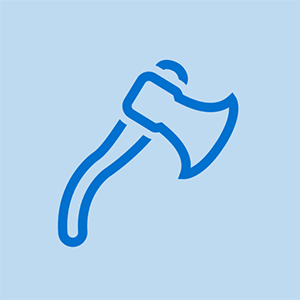


![Фисхер Прице Лаугх анд Леарн сто Теардовн [Првоаприлске ...]](https://wb-navi.com/img/teardown/43/fisher-price-laugh-learn-table-teardown-april-fools.jpg)





